Jagex Launcher에서 문제가 발생하면 실망스러울 수 있습니다. 특히 RuneScape나 Old School RuneScape의 세계에 뛰어들고 싶어한다면 더욱 그렇습니다. 실행 불가, 예상치 못한 충돌, 애플리케이션 중단과 같은 문제로 인해 게임 경험을 즐길 수 없습니다. 이 포괄적인 가이드는 이러한 문제를 해결하고 해결하는 데 도움이 되므로 곧바로 모험으로 돌아갈 수 있습니다!
Jagex Launcher 문제에 대한 문제 해결 단계
1. 기존 Jagex Launcher 인스턴스 종료
- 시작 버튼을 마우스 오른쪽 버튼으로 클릭하고 작업 관리자를 선택합니다 .
- 프로세스 목록에서 Jagex Launcher를 찾아 작업 끝내기를 클릭합니다 .
- 모든 인스턴스가 닫히면 Jagex Launcher를 다시 시작해 보세요.
Jagex Launcher가 사용자의 지식 없이 백그라운드에서 여러 인스턴스를 실행하여 다양한 충돌을 일으키는 것은 드문 일이 아닙니다. 모든 작업을 종료하면 새로 시작하는 것이 보장됩니다. 이 단계는 “업데이트가 적용되는 동안 기다려 주십시오”와 같은 메시지가 표시될 때 특히 유용하여 잠재적인 중단을 우회할 수 있습니다.
2. Jagex Launcher 제거 및 재설치
- 시작 버튼을 클릭하고 검색창에 제어판을 입력한 다음 앱을 엽니다.
- 프로그램 및 기능을 선택하세요 .
- 목록에서 Jagex Launcher를 찾아 마우스 오른쪽 버튼을 클릭하고 제거를 선택합니다 .
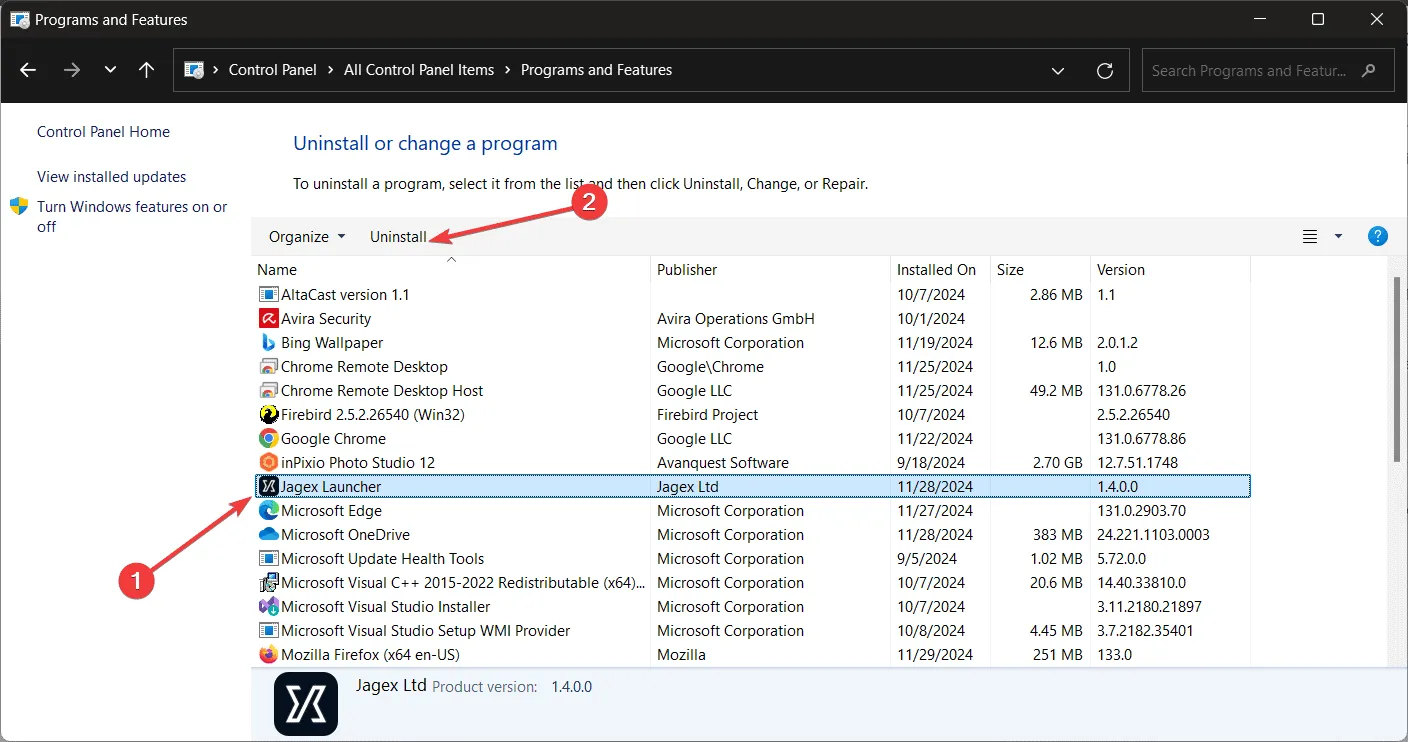
- Jagex 공식 웹사이트 로 가서 런처의 최신 버전을 다운로드하고 설치하세요.
재설치하면 불안정성 문제가 종종 해결됩니다. 그러나 문제는 게임 자체에서 비롯될 수도 있다는 점을 알아두십시오. 따라서 런처를 새로 설치하기 전에 제어판에서 관련 게임을 모두 제거하는 것이 좋습니다.
3. ‘프로세스가 알 수 없는 오류 코드를 반환했습니다’ 해결
이 특정 오류는 일반적으로 런처를 설치하려고 할 때 발생합니다. 근본 원인은 일반적으로 필요한 DirectX End-User Runtime 이 없기 때문입니다 . 제공된 링크에서 다운로드하여 설치하여 이 문제를 제거하십시오.
이 단계는 Jagex Launcher와 관련된 가장 흔한 문제를 대상으로 합니다. 위에 설명된 해결책을 따르면 런처의 정상적인 기능을 신속하게 복원할 수 있습니다. 여전히 문제가 발생하는 경우 아래의 댓글에 자세한 경험을 공유해 주세요!
추가 통찰력
1. 단계를 따른 후에도 Jagex Launcher가 시작되지 않으면 어떻게 해야 합니까?
문제 해결 후 런처가 시작되지 않으면 Windows 업데이트를 확인하는 것을 고려하세요. 오래된 소프트웨어는 호환성 문제를 일으킬 수 있습니다. 또한 시작하려는 게임에 대한 보류 중인 업데이트가 있는지 확인하는 것도 좋습니다.
2. 바이러스 백신 소프트웨어가 Jagex Launcher를 방해할 수 있나요?
네, 특정 바이러스 백신 또는 방화벽 설정은 실수로 Jagex Launcher를 위협으로 분류하여 작동하지 못하게 할 수 있습니다. 바이러스 백신을 일시적으로 비활성화하거나 Launcher를 ‘허용 목록’에 추가하면 이 문제를 해결하는 데 도움이 될 수 있습니다.
3. Jagex Launcher 지원에 대한 추가 리소스는 어디에서 찾을 수 있나요?
공식 Jagex 지원 페이지는 사용자가 런처에서 직면하는 다양한 문제를 다루는 풍부한 리소스와 FAQ를 제공합니다. 자세한 정보와 지침은 Jagex 지원 센터를 방문하세요 .
답글 남기기